Viste predefinite
Si possono usare le viste predefinite come le viste con nome per preselezionare un orientamento, una posizione e una scala per le viste su un modello di disegno. Si può aggiungere il riferimento di modello o assieme successivamente usando Inserisci modello nel PropertyManager.
Il documento di disegno può essere salvato con viste predefinite come modello del documento.
Per inserire una vista predefinita in un disegno:
In un documento di disegno fare clic su Vista predefinita  nella barra degli strumenti Disegno oppure su Inserisci, Vista di disegno, Predefinita.
nella barra degli strumenti Disegno oppure su Inserisci, Vista di disegno, Predefinita.
Fare clic nell’area grafica per inserire la vista.
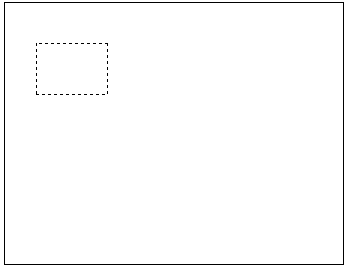
Impostare le opzioni nel PropertyManager.
-
Fare clic su OK  .
.
 La vista può essere popolata nel momento dell'inserimento o anche successivamente.
La vista può essere popolata nel momento dell'inserimento o anche successivamente.
Le Visteproiettate possono essere aggiunte ad una vista predefinita. Per esempio, se si inserisce una vista frontale, si potrà proiettare le viste superiore e destre per creare una vista Formato standard a 3 viste predefinita. Le viste proiettate vengono automaticamente orientate e allineate alla vista originale. Le viste proiettate agiscono come viste predefinite.
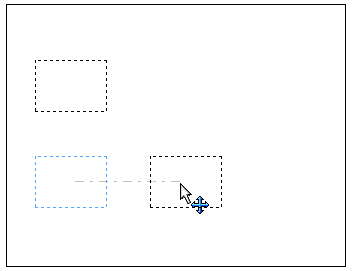
Le viste predefinite possono essere copiate e incollate.
Per popolare le viste predefinite:
trascinare. Trascinare un modello dall'albero di disegno FeatureManager di una parte aperta o documento di assieme nel documento di disegno. Tutte le viste predefinite disponibili vengono popolate.
Inserisci modello. Fare clic con il tasto destro in una vista predefinita e selezionare Inserisci modello. Procedere in uno dei modi seguenti:
Nel PropertyManager Inserisci modello, selezionare un modello dall'elenco Apri documenti o fare clic su Sfoglia e navigare ad un file di modello.
Selezionare una vista con un modello.
In un'altra finestra, selezionare il modello dall'area grafica dell'albero di disegno FeatureManager.
La vista e tutte le viste ad essa correlate (come ad esempio le viste proiettate) verranno popolate quando si seleziona OK  .
.
Selezionare o Navigare. Selezionare una vista predefinita. Nel PropertyManager, in Inserisci modello, selezionare un nome dall'elenco dei modelli Parte/Assieme aperti nella sessione corrente o fare clic su Sfoglia e navigare ad un file del modello. La vista e tutte le viste ad essa correlate (come ad esempio le viste proiettate) verranno popolate quando si seleziona OK  .
.
